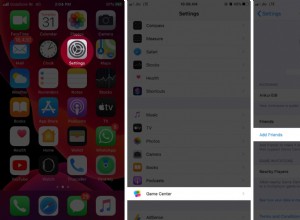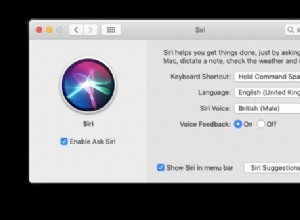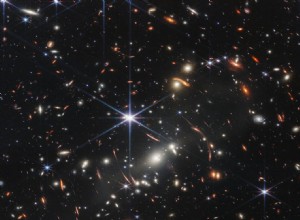هل تلاحظ النوافذ المنبثقة المريبة والحصول على نتائج بحث غير ملائمة أثناء التصفح؟ إذا كان الأمر كذلك ، فقد حان الوقت للتحقق من وجود برامج إعلانية على جهاز Mac. سأوضح لك اليوم كيفية اكتشاف TapuFind وإزالته نهائيًا وحماية جهاز الكمبيوتر الخاص بك من التهديدات المماثلة.
| الاسم | TapuFind |
| الفئة | برامج الإعلانات المتسللة ، متصفح الخاطفين ، PUP |
| يُعرف أيضًا باسم | tab.tapufind.com ، search.tapufind.com |
| الأعراض | يعرض الإعلانات غير ذات الصلة ونتائج البحث الدعائية ؛ يعدل إعدادات المتصفح بطريقة يصعب إعادة تعيينها ؛ يعيد التوجيه إلى مواقع مشكوك فيها |
| طريقة العدوى |
تجميع ، تثبيتات مجانية ، تحديث مزيف لبرنامج Adobe Flash Player |
| تلف النظام | انخفاض أداء النظام ، وتسرب البيانات ، وخطر الإصابة الأكثر خطورة |
| إزالة | CleanMyMac X ، Malwarebytes |
ما هو TapuFind؟
من الناحية الفنية ، فإن فيروس TapuFind ليس هو المصطلح الدقيق لوصف هذا التهديد. إنه بالأحرى مزيج من كل من برامج الإعلانات المتسللة والمتصفح. يهاجم الجاني المستخدمين بإعلانات متطفلة وعمليات إعادة توجيه لا نهاية لها. من خلال استغلال أجهزة الكمبيوتر المصابة ، يولد مجرمو الإنترنت حركة مرور وهمية ويحققون أرباحًا.
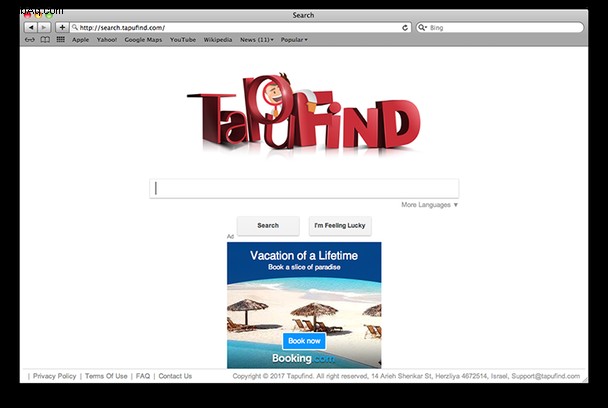
يتم تصنيف TapuFind أيضًا على أنه برنامج غير مرغوب فيه (PUP) لطرق توزيعه المضللة. عادةً ما يأتي مرفقًا مع برامج مجانية أو يتسلل إلى النظام كتحديث وهمي لبرنامج Adobe Flash Player.
معلومات سريعة:لحماية جهاز Mac الخاص بك من PUPs ، اختر أداة مكافحة البرامج الضارة مع ميزة الحماية في الوقت الحقيقي. إذا قمت بتنزيل برنامج ضار بطريق الخطأ يتنكر في شكل تطبيق شرعي ، فستتلقى تنبيهًا على الفور.
تشمل الأعراض الأولية لبرنامج TapuFind ما يلي:
- تم تغيير الصفحة الرئيسية الافتراضية ومحرك البحث وصفحة علامة التبويب الجديدة بشكل غامض.
- تتم إعادة توجيه جميع استعلامات البحث من خلال search.tapufind.com أو غيرها من المواقع المشبوهة.
- تثبيت ملحقات المتصفح غير المرغوب فيها بدون إذنك.
- يظهر عدد كبير من الإعلانات (النوافذ المنبثقة ، واللافتات ، والارتباطات التشعبية ، وما إلى ذلك) من العدم.
الإعلانات التي يتم تسليمها ليست مزعجة فحسب ، بل قد تكون ضارة أيضًا. قد يؤدي النقر فوق الإعلانات الوهمية أو التنبيهات المنبثقة الاحتيالية إلى خداع مواقع الويب وجلب المزيد من التهديدات إلى جهازك. إلى جانب ذلك ، فإن المحتال يستغل وحدة المعالجة المركزية الخاصة بك. هذا يؤدي إلى تباطؤ كبير في النظام وحتى أعطال على المدى الطويل.
قد يؤدي وجود برامج إعلانية مثل TapuFind على جهاز Mac إلى الإضرار ليس فقط بجهاز الكمبيوتر الخاص بك ولكن أيضًا بخصوصياتك. إنه يتتبع البيانات المتعلقة بالمتصفح ، بحيث يمكن تسجيل كل كلمة تكتبها ومشاركتها مع أطراف ثالثة.
كيفية التخلص من فيروس TapuFind على أجهزة Mac يدويًا
إيقاف التطبيقات المريبة
أولاً ، دعنا نوقف أي عمليات متعلقة ببرامج الإعلانات المتسللة في مراقب النشاط:
- اضغط مع الاستمرار على Shift-Command-U اختصار لوحة المفاتيح لتشغيل مراقب النشاط.
بدلاً من ذلك ، انتقل إلى مجلد التطبيقات> الأدوات المساعدة> مراقب النشاط.
- ابحث عن TapuFind أو العمليات الأخرى ذات الصلة. إذا وجدت أيًا منها ، فحدده واضغط على زر فرض الإنهاء.
لاحظ أن العمليات الضارة قد لا تتضمن بالضرورة "TapuFind" في أسمائها. لذا ابحث عن تلك التي تستخدم قدرًا هائلاً من وحدة المعالجة المركزية. انقر فوق عنوان عمود وحدة المعالجة المركزية لفرز القائمة.
حان الوقت الآن للتحقق من مجلد التطبيقات بحثًا عن التطبيقات المشبوهة:
- اضغط على Shift-Command-A أو افتح التطبيقات في Finder.
- ابحث عن تطبيق TapuFind أو أي برنامج آخر تمت إضافته مؤخرًا ولا تتذكر تنزيله.
- حددها وأرسلها إلى المهملات.
تخلص من الملفات والمجلدات التي تم إنشاؤها بواسطة برامج الإعلانات
لا يكفي حذف التطبيقات المتعلقة بالبرامج الضارة إذا كنت تريد هزيمة التهديد نهائيًا. تظل بعض الملفات المخفية عميقة في مجلدات النظام وتسبب نشاطًا غير مرغوب فيه على جهاز الكمبيوتر الخاص بك. للعثور عليها وحذفها:
- انتقل إلى قائمة Go> انتقل إلى المجلد في Finder ( Shift-Command-G ).
- اكتب / Library / LaunchAgents في مربع البحث واضغط على Go لفتح المجلد.
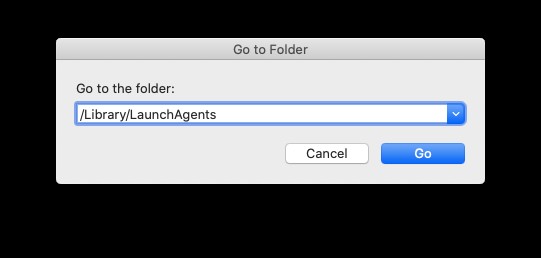
- ابحث عن أي ملفات مشبوهة مرتبطة بـ TapuFind واسحبها إلى سلة المهملات. فيما يلي بعض منهم:
com.tapufind.plist
com.SoftwareUpdater.agent.plist.
installmac.AppRemoval.plist ”
“mykotlerino.ltvbit.plist
myppes.download.plis
com.myppes.net-preferences.plist
- كرر أول خطوتين ولكن انتقل الآن إلى كل موقع من المواقع التالية ، واحدًا تلو الآخر:
~/Library/LaunchAgents
/Library/LaunchDaemons
~/Library/Application Support
/Library/Application Support
- افحص كل مجلد أيضًا بحثًا عن العناصر المشكوك فيها وتخلص منها.
- بمجرد الانتهاء ، افتح سلة المهملات وأفرغها.
انتبه بشكل خاص لما تحذفه. قد يؤدي إرسال الملفات المهمة لأداء النظام إلى سلة المحذوفات في حدوث عطل.
استعادة المتصفحات المخترقة
أخيرًا ، دعنا نعيد متصفحك إلى المسار الصحيح بعد هجوم من برامج الإعلانات المتسللة. للقيام بذلك ، قم بإزالة أي ملحقات تبدو في غير محلها وقم بتعيين الصفحة الرئيسية ومحرك البحث المفضل. وإليك الطريقة:
Safari
- قم بتشغيل Safari. من شريط القائمة ، حدد Safari> التفضيلات> الامتدادات.
- اختر امتدادًا ظليلًا واضغط على إلغاء التثبيت. اضغط على إلغاء التثبيت مرة أخرى للتأكيد.
- انتقل إلى علامة التبويب "عام". اكتب عنوان URL المفضل لموقع الويب في حقل الصفحة الرئيسية.
- حدد علامة التبويب "بحث" واختر محرك البحث الذي تريد تعيينه كافتراضي.
Chrome
- افتح Chrome. الصق chrome:// extensions في شريط العنوان واضغط على Enter لفتح صفحة الإضافات.
- حدد امتدادًا متعلقًا ببرامج الإعلانات المتسللة وانقر على "إزالة" بجوارها.
- توجه إلى chrome:// settings .
- في قسم "عند بدء التشغيل" ، اختر ما تريد أن تراه صفحتك الرئيسية.
- قم بالتبديل إلى علامة التبويب محرك البحث واختيار ما تفضله من القائمة المنسدلة.
Mozilla Firefox
- شغّل Firefox وانتقل إلى about:addons.
- اختر علامة التبويب "الإضافات" في شريط الأدوات.
- انقر على رمز النقاط الثلاث بجوار ملحق مظلل واختر "إزالة". اضغط على إزالة للتأكيد.
- انتقل إلى about:preferences .
- انقر فوق "الصفحة الرئيسية" لاختيار صفحة رئيسية افتراضية.
- قم بالتبديل إلى البحث لاختيار محرك البحث الذي تريد استخدامه.
كيفية التخلص من فيروس TapuFind تلقائيًا
إذا كانت كل هذه الخطوات تتطلب الكثير من العمل ، فاختر طريقة أسرع. يمكن أن تساعدك أداة مكافحة البرامج الضارة المجربة والحقيقية في إنجاز المهمة. أثبت CleanMyMac X ، الموثق من قبل Apple ، أنه منظف قوي للخردة وكذلك مزيل دقيق للبرامج الضارة. وإليك كيف يعمل:
- قم بتنزيل وتثبيت CleanMyMac X (متاح للتنزيل المجاني هنا).
- اختر "إزالة البرامج الضارة" في الشريط الجانبي.
- اضغط على Scan لبدء العملية.
- بمجرد الانتهاء ، اضغط على "إزالة" للتخلص من جميع التهديدات بنقرة واحدة.
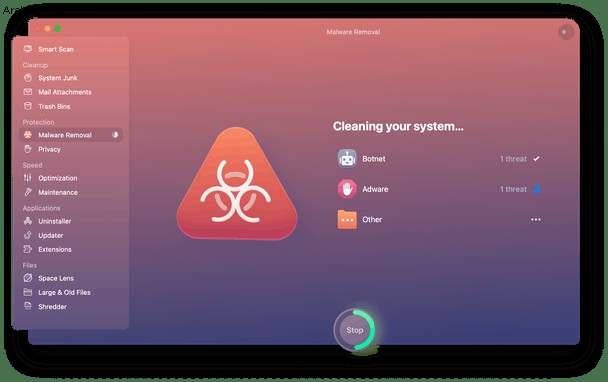
يحتوي CleanMyMac X أيضًا على حماية في الوقت الفعلي لفحص نظامك في الخلفية. إذا اكتشف أي نشاط مريب ، ستتلقى إشعارًا على الفور. للحفاظ على حماية جهاز Mac الخاص بك:
- انقر على قائمة CleanMyMac X وحدد التفضيلات.
- انتقل إلى علامة التبويب الحماية.
- حدد المربع بجوار ميزة الحماية المفضلة.
كما ترى ، أستخدمها جميعًا:
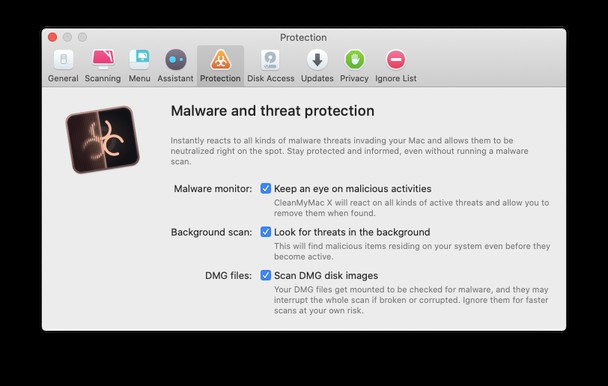
TapuFind عبارة عن مزيج من برامج الإعلانات المتسللة والمتصفح الخاطف و PUP. بمجرد التثبيت ، فإنه يتحكم بسرعة في المستعرضات الخاصة بك ويجعل التصفح لا يطاق. لحسن الحظ ، يمكنك تحييده ببضع نقرات إذا كانت لديك الأداة المناسبة في متناول اليد.